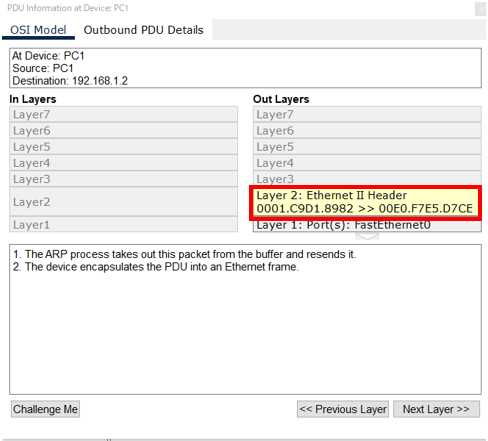ARPの動作検証(その2)
「ARPの検証(その1)」の続きです。
ここからは、ARP のブロードキャストの動きに注視して、検証を続けていきます。
●時間を1ステップ進めます。
・「Play Controls」の「▶|」ボタンをクリックします。
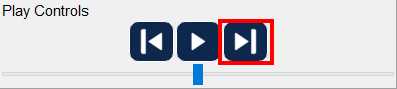
宛先MACアドレスが、FFFF.FFFF.FFFFのブロードキャストであるため、PC2~PC5のすべてのPCにARP要求が届きます。
・①の封筒をクリックします。
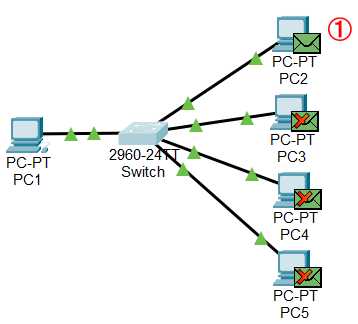
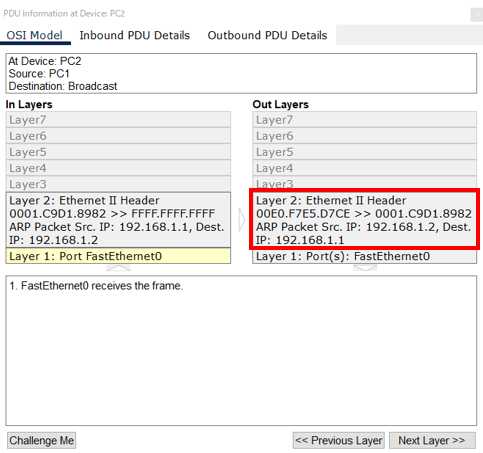
PC2は、ARP応答を返信します。送信元のMACアドレスは、PC2のMACアドレスがセットされています。PC2以外のPC3、PC4、PC5は、自分宛のパケットではないため、パケットを破棄します。
●時間を1ステップ進めます。
・「Play Controls」の「▶|」ボタンをクリックします。
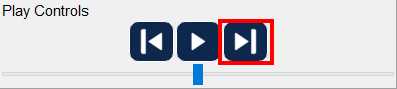
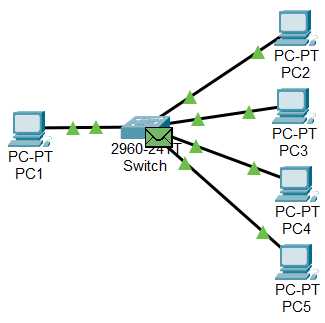
・SwichのMACアドレステーブルを表示します。
Switch#show mac-address-table
Mac Address Table
-------------------------------------------
Vlan Mac Address Type Ports
---- ----------- -------- -----
1 0001.c9d1.8982 DYNAMIC Fa0/1
1 00e0.f7e5.d7ce DYNAMIC Fa0/2| インターフェイス | MACアドレス |
| f0/1 | 0001.c9d1.8982 |
| f0/2 | 00e0.f7e5.d7ce |
| f0/3 | |
| f0/4 | |
| f0/5 |
f0/2に「00e0.f7e5.d7ce」のデバイスが繋がっていることを学習しています。このMACアドレスは、PC2のMACアドレスです。スイッチは、ARP応答の送信元MACアドレスを見て、f02 に PC2 が繋がっていることを学習します。
●時間を1ステップ進めます。
・「Play Controls」の「▶|」ボタンをクリックします。
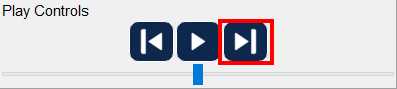
PC1にPC2からのARP応答が届きます。
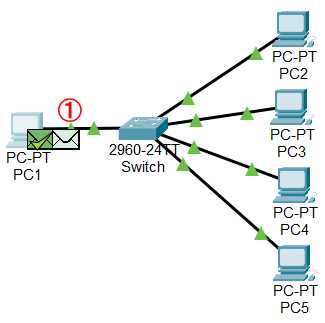
・①のICMP Echo要求の封筒をクリックします。
PC2の宛先MACアドレスが、セットされていることが確認できます。